
Hvis du er ved hjælp af en adgangskodeadministrator og det er ikke det skybaseret LastPass , det er sandsynligvis KeePass . KeePass er en fuldstændig open source-adgangskodeadministrator, der gemmer alle dine følsomme data lokalt. Dette betyder dog, at det ikke er lige så godt integreret som andre løsninger.
Vil du have LastPass-stil browserintegration, muligheden for at synkronisere dine adgangskoder og have dem overalt og en app til at få adgang til dine adgangskoder på din telefon? Du bliver nødt til at stramme dit eget system sammen.
Brug KeePass i din browser
KeePass tilbyder ikke en browserudvidelse, så den dukker ikke op og beder dig, når du besøger en login-side. Du kan kopiere og indsætte dine loginoplysninger fra KeePass i de relevante felter på websiden eller endda bare bruge træk og slip for at flytte brugernavnet og adgangskoden over, men det er ikke den mest bekvemme løsning.
I stedet kan du prøve at bruge den integrerede autotype-funktion. Det omgår manglen på browserintegration ved at sende tastetryk til applikationen. F.eks. Åbner KeePass-testformularens side med standard KeePass-databasen og klikker inde i feltet Brugernavn. Dernæst skal du trykke på Ctrl + Alt + A, som er standardgenvej til automatisk tastaturtype. KeePass ser på vinduets titel, identificerer den webside, du er på, sender derefter dit brugernavn, fanebladets karakter og derefter din adgangskode til vinduet som tastetryk og udfylder effektivt automatisk disse oplysninger.
Dette skal fungere for mange websteder, men det kan være nødvendigt at tilpasse indstillingerne for automatisk type i en kontoindgangs indstillinger, hvis det ikke gør det.
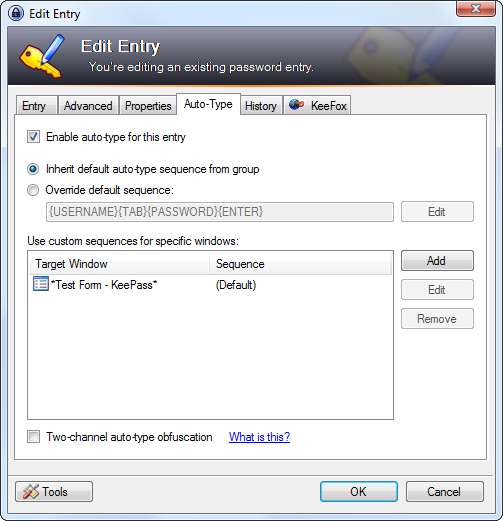
Heldigvis giver tredjeparts browserudvidelser dig mulighed for direkte at integrere KeePass i din browser. Brug KeeFox til Firefox eller chromeIPass til Chrome. Andre plugins og tredjepartsapplikationer kan findes på KeePass's side med plugins og udvidelser .
En sådan browserudvidelse vil integrere KeePass i din browser, hvilket giver hurtig logins og et klik gemning af nye loginoplysninger til din KeePass-database. Medmindre du vil holde KeePass helt adskilt fra din browser for yderligere sikkerhed, er browserintegrationen en must-have-funktion.

Synkroniser dine KeePass-data på tværs af dine computere
Dine KeePass-adgangskoder lever i en enkelt fil på din computer, din KeePass-databasefil. Som en lokal applikation forsøger KeePass ikke automatisk at synkronisere disse adgangskoder via skyen eller flytte dem til andre computere. Det er dit job at sikkerhedskopiere denne database, så du ikke mister den. Det er også dit job at holde det synkroniseret mellem flere computere, forudsat at du vil have adgang til din database på tværs af flere computere.
Den nemmeste måde at synkronisere denne fil mellem dine computere på er ved at slippe den i en skylagermappe. Placer den i din Dropbox, Google Drive, SkyDrive eller hvilken som helst anden cloud-opbevaringstjeneste, du bruger. Din cloud-opbevaringstjeneste synkroniserer den mellem dine computere, og du kan åbne databasefilen direkte fra mappen i KeePass.
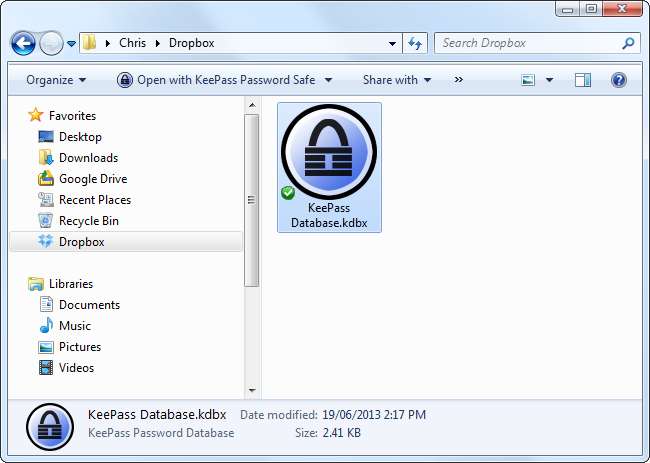
Det betyder selvfølgelig, at dine adgangskoder ikke længere kun gemmes lokalt på din computer - de findes derude i skyen i den cloudopbevaringstjeneste, du bruger. Hvis du gør dette, skal du sikre dig, at du vælger en stærk hovedadgangskode, der krypterer dine adgangskoder og gør dem vanskelige at dekryptere uden din hovedadgangskode.
Hvis du overhovedet ikke vil have dine adgangskoder i skyen, kan du blot flytte adgangskodedatabasen rundt på en USB-nøgle - USB-nøglen kan indeholde din hovedkopi af den database, du bruger overalt, hvor du går. Selvfølgelig, hvis du gjorde dette, skal du sikre dig, at du har en sikkerhedskopi af din database et eller andet sted.
Med KeePass er det op til dig at synkronisere databasen og sikkerhedskopiere den.
Få adgang til dine adgangskoder på din telefon
Der er en god chance for, at du vil se din KeePass-database på din smartphone, men manglen på synkronisering og ingen officiel mobilapp betyder, at dette ikke er lige så let at konfigurere, som det er med LastPass og lignende tjenester.
Du kan dog stadig se dine KeePass-oplysninger fra din smartphone. Du skal bare flytte KeePass-databasen til din telefon og bruge en tredjeparts mobilapp, der har adgang til din KeePass-database.
Først skal du sikre dig, at du har en kopi af din KeePass-database på din telefon. Hvis du synkroniserer det med en skyopbevaringstjeneste som Dropbox, kan du bare åbne din skyopbevaringsapp og downloade databasen til din telefon. Hvis du ikke er det, kan du kopiere din KeePass-databasefil direkte til din telefon - bare tilslut dets USB-kabel og kopiere filen over.
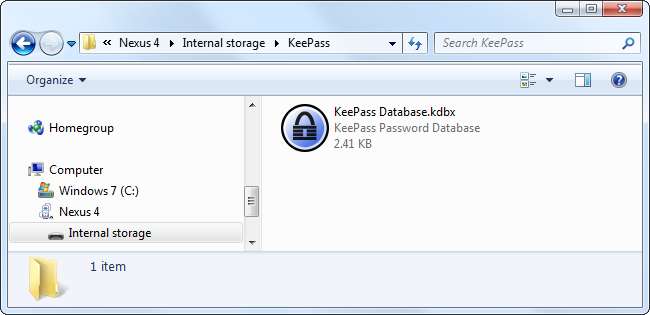
Vælg derefter en app, der er kompatibel med KeePass-databaser. Android-brugere kan prøve KeePassDroid , mens iPhone-brugere kan prøve MiniKeePass . For alternative apps og apps til andre platforme, gennemse listen over uofficielle KeePass-porte på KeePass download-side .
Start appen, åbn din KeePass-database, og indtast din krypteringsnøgle for at få adgang til, se og administrere den på din smartphone. Husk, at du har ansvaret for at synkronisere ændringerne mellem dine enheder - hvis du tilføjer nye poster på din computer, skal du kopiere den nyeste database til din smartphone. Hvis du ændrer databasen på din telefon, skal du kopiere den tilbage til din computer.
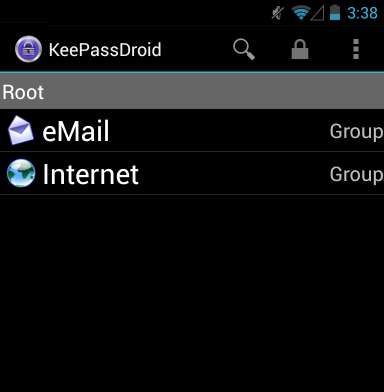
KeePass er en meget kraftfuld løsning. Hvad det mangler i brugervenlighed sammenlignet med en fuldt integreret løsning som LastPass, kompenserer det for fleksibilitet og kontrol. Hvis du vil kontrollere din adgangskodedatabase og gemme det hele lokalt, er KeePass den adgangskodeadministrator, du skal bruge.
Billedkredit: Johan Larsson på Flickr







